トラフィック可視化
トラフィック可視化
トラフィック可視化機能では、送信元/送信先ごとに、トラフィック量の割合や時系列的な推移を可視化することができます。
FITELnetルータを利用している拠点単位で、ユーザ様ご利用端末やSaaSごとに時系列的なトラフィック量の傾向をご確認いただけます。Web会議における音声/映像の乱れや遅延が発生した場合に、原因調査や対策検討のためにご活用いただけます。
sFlowエージェント機能を利用してトラフィックの送信元/送信先IPアドレスごとにトラフィック量の情報を取得します。トラフィックの送信先IPアドレスはローカルブレイクアウト(LBO)の仕組みを利用して、SaaS名に変換して出力することが可能です。
- トラフィックの送信先IPアドレスのSaaS名への変換は、LBOを行わなくても可能です。
ただし、SaaSに対応するドメイン情報をルータに登録することが必要です(ドメイン情報の登録のために、FらくねっとのLBO管理サービスをご利用いただけます)。 - トラフィック可視化を行いながら、一部のSaaSを選択してLBOを行うような運用も可能です。
トラフィック可視化のための設定については、トラフィック可視化のための設定のページをご参照ください。このページでは、トラフィック可視化の画面表示について解説します。
利用条件
ファームウェアバージョン等の条件は、トラフィック可視化のための設定のページの利用条件をご参照ください。
送信元/送信先ごとのトラフィック分布/割合
送信元(LAN側の端末/サービス)および送信先(WAN側の端末/サービス)ごとの、トラフィックの分布/割合を確認することができます。
左上の表示期間(YYYY/MM/DD~YYYY/MM/DD)と表示数(10、20、50)が記載されている箇所をクリックすると、表示期間/表示数を変更できます。
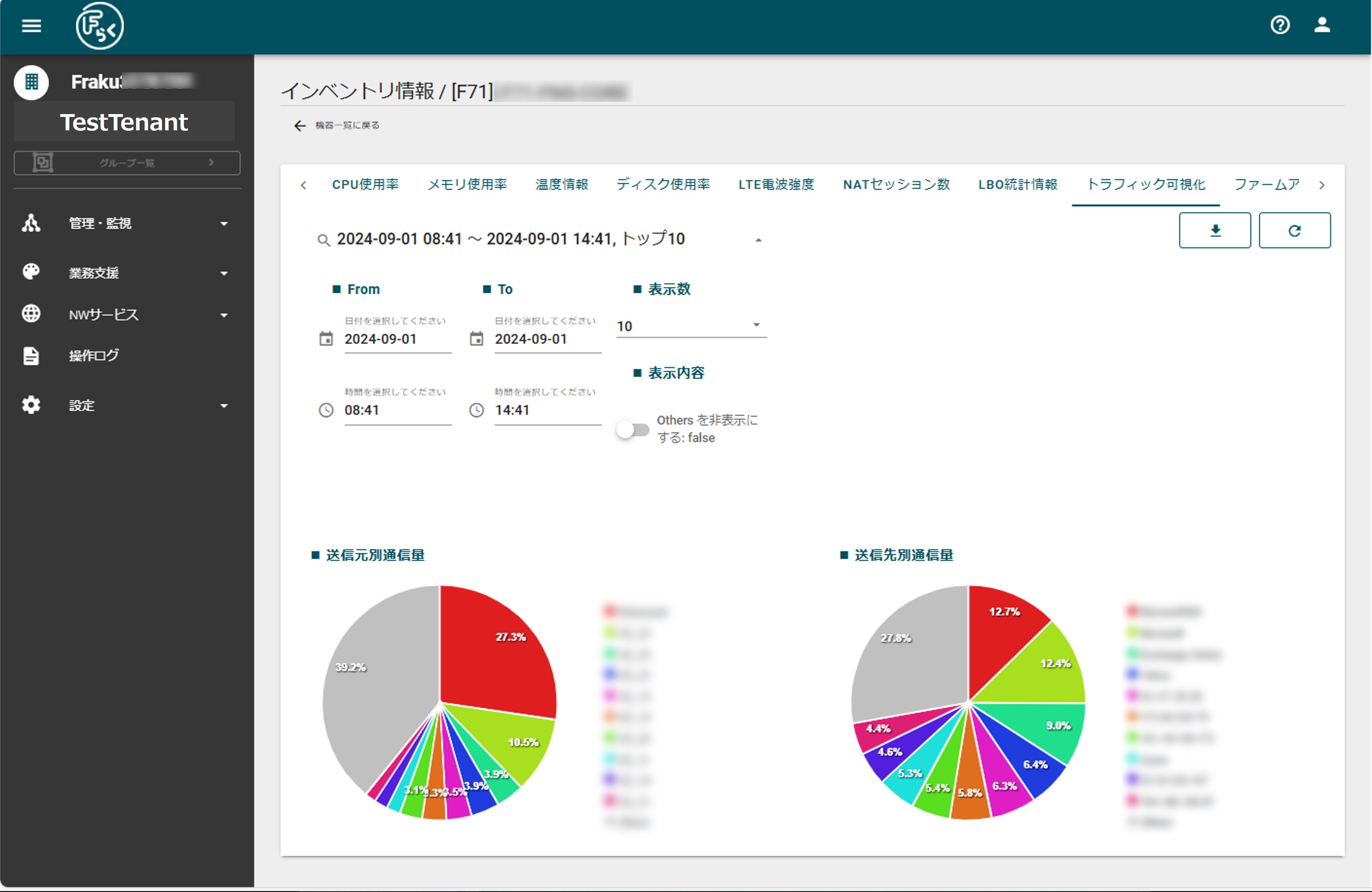
時系列での送信元/送信先ごとのトラフィック統計情報
送信元/送信先ごとのトラフィックの分布/割合の表示画面で、円グラフをクリックすることで、時系列でのトラフィック情報を確認することができます。
- 送信元別通信量の円グラフをクリックすると、送信先ごとに色分けして時系列での帯域の推移を確認できます。
- 送信先別通信量の円グラフをクリックすると、送信元ごとに色分けして時系列での帯域の推移を確認できます。
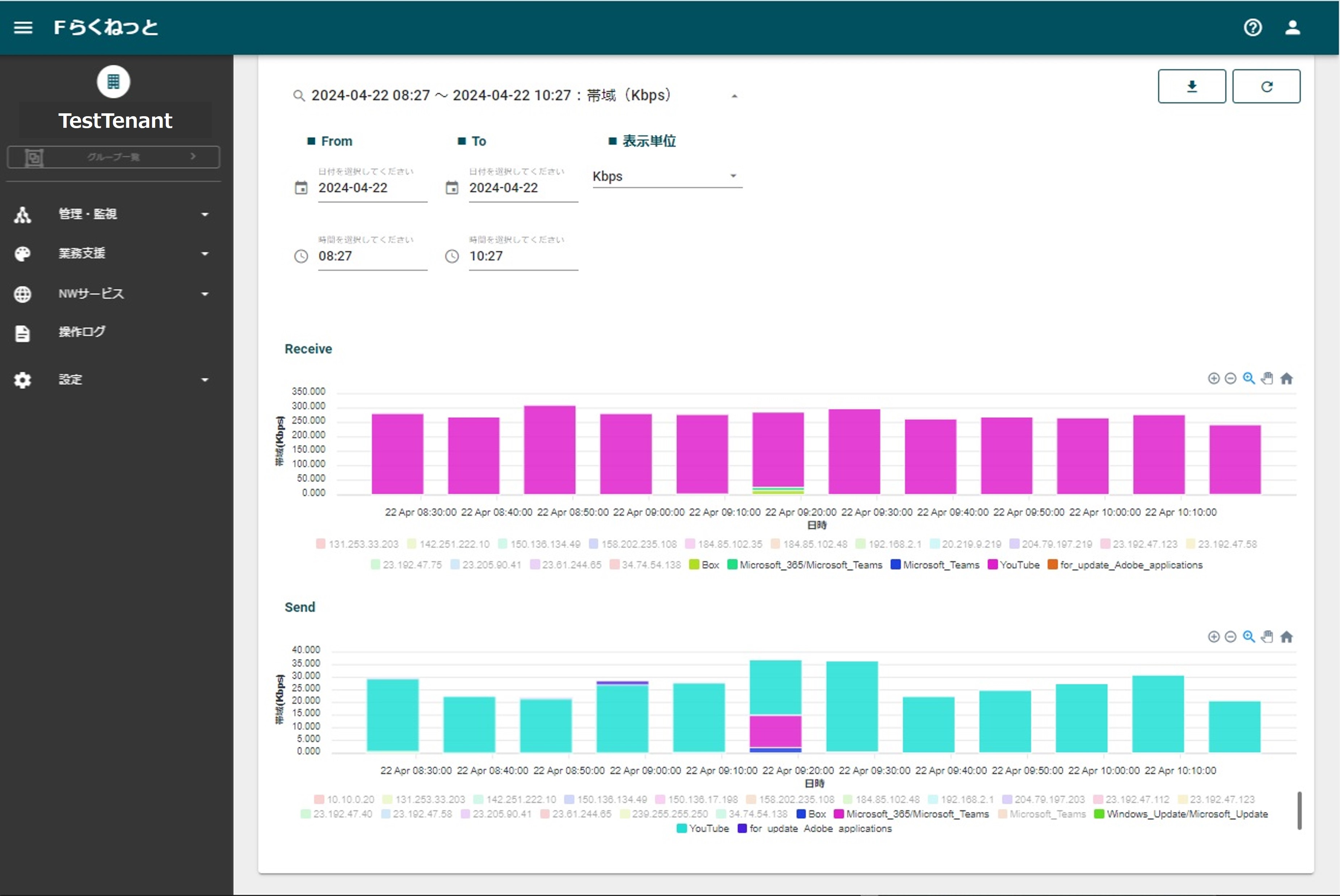
| 表示内容 | |
|---|---|
| Receive | 受信方向のトラフィック量 |
| Send | 送信方向のトラフィック量 |
グラフ上で凡例部分をクリックすると、表示対象の送信元IPアドレスや送信先IPアドレス/アプリケーションを選択することが可能です。
一括ダウンロード
 を押して、LBO統計情報をCSV形式で一括ダウンロードすることができます。
を押して、LBO統計情報をCSV形式で一括ダウンロードすることができます。